Suosituimmat WhatsApp-temput, joita voit tehdä Android-laitteellasi (09.15.25)
WhatsApp on yksi suosituimmista pikaviestisovelluksista tänään. Olet täällä todennäköisesti siksi, että nautit siitä ja haluaisit tietää, miten voit hyödyntää sitä paremmin. No, sinulla on onnea. Tänään sinä päivänä sinusta tulee WhatsApp-asiantuntija tärkeillä WhatsApp-vinkeillä ja vihjeillä, joita meillä on sinulle varastossa.
Tekstien muotoiluTekstien muotoilu voi auttaa korostamaan viestisi keskeisiä osia paremmin. Se voi myös lisätä viesteihisi tyylikkään tunnelman. Vaikka tiedät todennäköisesti jo muotoilevan tekstit tekstinkäsittelyohjelmissa, kuten Microsoft Word, tiesitkö, että voit tehdä sen myös WhatsAppissa?
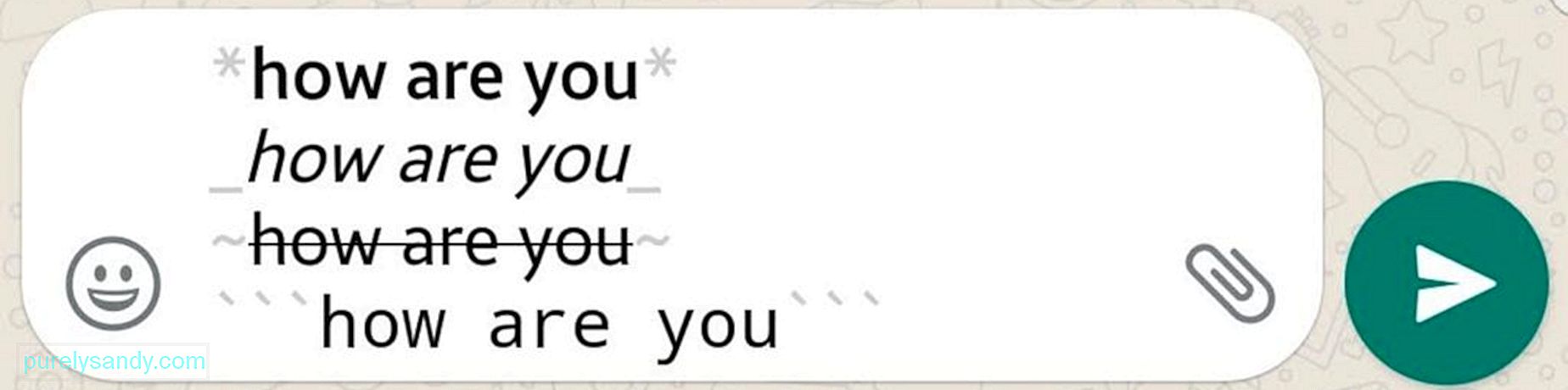
- Tekstien lisääminen lihavoituna - Laita tähti (*) lihavoitavan lauseen, lauseen tai sanan alkuun ja loppuun. Esimerkki: * lihavoitu *
- Kursiivi tekstit - Laita kursivoivan tekstin alkuun ja loppuun alaviiva (_). Esimerkiksi _italics_
- Yliviivatut tekstit - Laita tilde-merkki (~) tekstin alkuun ja loppuun, jonka haluat ylittää. Esimerkiksi: ~ yliviivattu ~
- Luo yksitilaisteksti - Voit myös muuttaa fontin yksitilaiseksi asettamalla kolme vakavaa aksenttia (`) tekstin alkuun ja loppuun. Esimerkiksi: "monitila"
- Tässä on toinen pikakuvake - Kirjoita ensin teksti, korosta kaikki tai osa, jonka haluat muotoilla, napauta "lisää" ja valitse sitten ensisijainen muoto.
Viestien lainaaminen, johon haluat vastata ja joihin haluat vastata, voi olla hyödyllistä tapauksissa, joissa olet jo saanut joitain viestejä ja haluat varmistaa, että vastaus kohdistetaan tiettyyn viestiin. Jos sinulla on ryhmäkeskustelu, jossa jotkut ihmiset osallistuvat aktiivisesti keskusteluun, tämä ominaisuus on erityisen hyödyllinen.
- Jos haluat lainata viestiä, aloita pitämällä kyseistä kuplaa alhaalla.
- Napauta vasemmalle osoittavaa nuolikuvaketta.
- Kirjoita vastauksesi tai lisää emoji ja paina sitten Lähetä-kuvaketta.
WhatsAppin (ja muiden sovellusten ja palveluiden käyttäminen) liikkeellä ollessasi ja yhdistettynä mobiilidataan voi kuluttaa paljon tiedonsiirrosta ja veloittaa laitteeltasi, etenkin sen akusta. Tiedonkulutus ei voi olla ongelma, jos sinulla on rajoittamaton suunnitelma, mutta mobiilidatan käyttö kuluttaa yleensä enemmän akkua kuin silloin, kun olet yhteydessä Wi-Fi-verkkoon. Jotkut laitteet myös kuumenevat, kun ne ovat yhteydessä mobiilidataan pitkään.
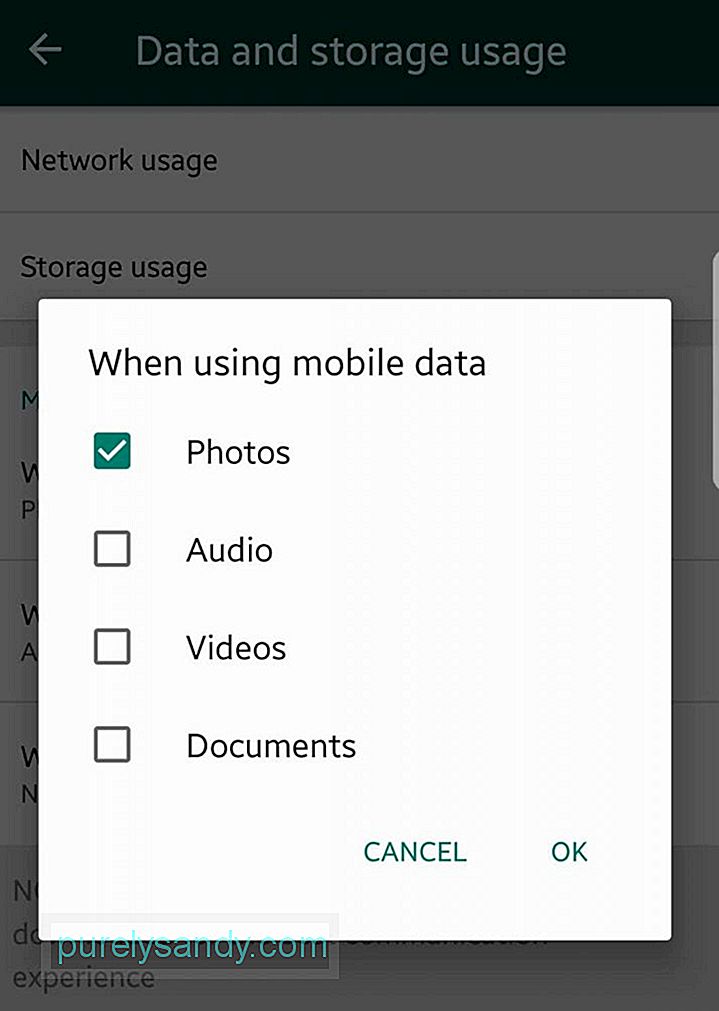
Kun käytät WhatsAppia, voit vähentää datan kulutusta sekä akun ja suorittimen käyttöä poistamalla käytöstä automaattisen lataamisen, kun olet yhteydessä mobiilidataan. Se estää laitettasi lataamasta automaattisesti WhatsAppin kautta lähetettyä mediaa, mukaan lukien videoita, valokuvia, asiakirjoja ja ääntä. Mutta voit olla varma, että saat edelleen ilmoituksia ja viestejä tavalliseen tapaan. Voit myös ladata lataamasi tiedostot manuaalisesti. Poista automaattinen lataaminen käytöstä mobiilidataa käytettäessä:
- Siirry kohtaan Asetukset & gt; Tietojen ja tallennustilan käyttö & gt; Kun käytät mobiilidataa .
- Jos haluat poistaa käytöstä kaikkien tiedostotyyppien (valokuvat, ääni, videot ja asiakirjat) automaattisen lataamisen, varmista, että niitä ei ole valittu. Tietenkin sinulla on vapaus valita, haluatko joidenkin tiedostotyyppien latautuvan automaattisesti. Valitse vain niiden vieressä oleva valintaruutu.
- Nyt voit jättää valitsemattomat tiedostot edelleen ladattaviksi. Napauta vain tiedostoa, jonka haluat ladata, tarkastella tai tallentaa.
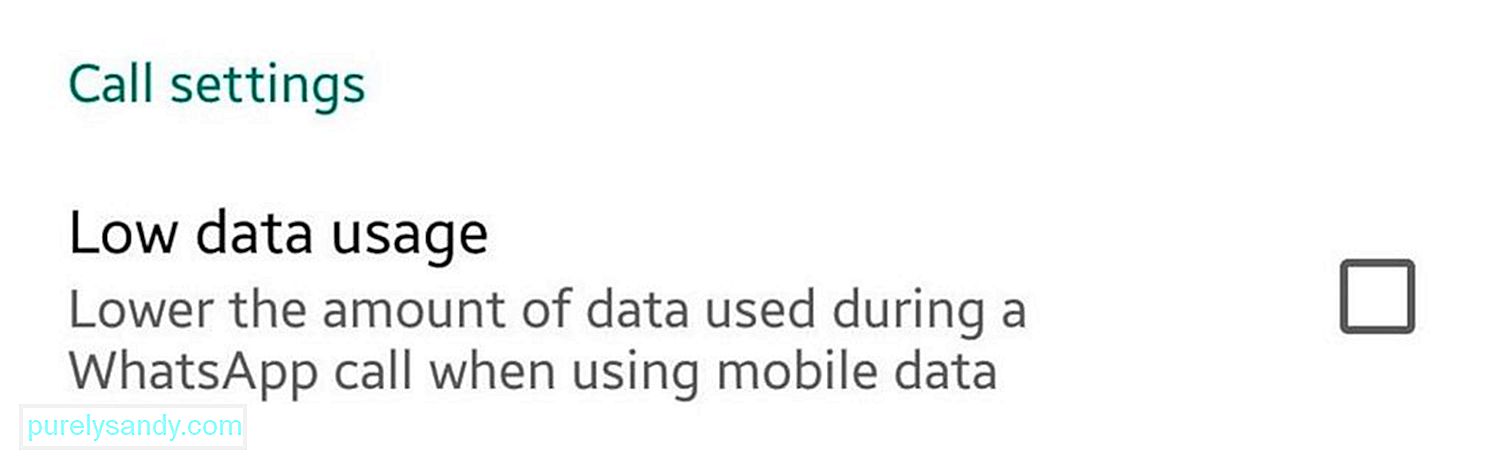
Toinen WhatsApp-hakkerointi, josta sinun tulisi tietää ja käyttää, on matalan tiedonsiirron ominaisuus. Se on erityisen hyödyllinen, kun soitat ja soitat usein WhatsAppin kautta. Jos haluat säästää jonkin verran kaistanleveyttä ollessasi yhteydessä perheeseesi ja ystäviisi, aktivoi vähäinen tiedonsiirto. Siirry vain kohtaan Asetukset & gt; Tietojen ja tallennustilan käyttö & gt; Vähäinen datan käyttö . Minimoi WhatsApp-puheluissa käytettävät tiedot valitsemalla valintaruutu.
Tiedä miten WhatsApp käyttää tietojaTiedonkäytön mukaisesti voit silti saada käsityksen siitä, kuinka paljon tietoa WhatsApp kuluttaa. Emme puhu Android-laitteesi sisäisestä tiedonsiirron seurannasta, joka antaa sinulle vain yleisen käsityksen käyttämiesi sovellusten kuluttamista tiedoista. WhatsAppilla on seurantalaite, joka jakaa tiedonsiirron luokan mukaan. Näin voit selvittää, kulutatko liikaa dataa puheluihin tai tilapäivityksiin.
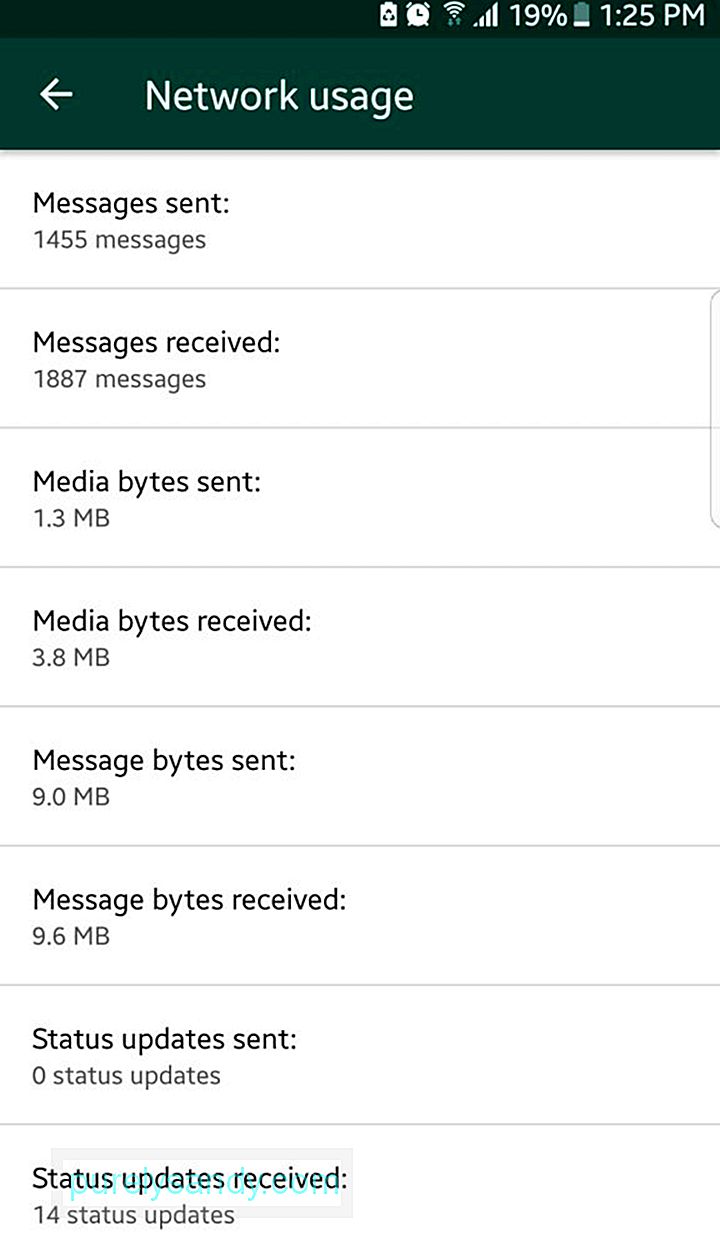
Näet nämä tiedot siirtymällä kohtaan Asetukset & gt; Tietojen ja tallennustilan käyttö & gt; Verkon käyttö . Näet verkkovierailujen, tilapäivitysten, puheluiden, viestien ja Google Driven datankulutustiedot sekä yleisen käytön.
Hanki tallennustilan käytön erittely yhteyshenkilön mukaan 
WhatsApp voi myös näyttää sinulle asiaankuuluvaa tietoa tallennustilan käytöstä. Se voi lajitella tiedostoja yhteystietojen tai ryhmien mukaan ja luokitella ne niiden välillä vaihdettujen kohteiden kokonaiskoon perusteella. Siirry kohtaan Asetukset & gt; Tietojen ja tallennustilan käyttö & gt; Tallennustilan käyttö . Täällä näet kuka on lähettänyt sinulle eniten tiedostoja (valokuvia, videoita, asiakirjoja jne.)
Tyhjennä tiedostot tallennustilastaNyt kun tiedät, kuka kontakteistasi vie eniten WhatsAppisi tallennustilaa, sinä voi tehdä muutakin kuin vain tuijottaa näitä numeroita ja tiedostoja. Voit tarkistaa jokaisen luodun kansion jokaiselle yhteystiedolle ja ryhmälle ja päättää poistettavat tiedostotyypit, jotta voit tyhjentää jonkin verran tallennustilaa.
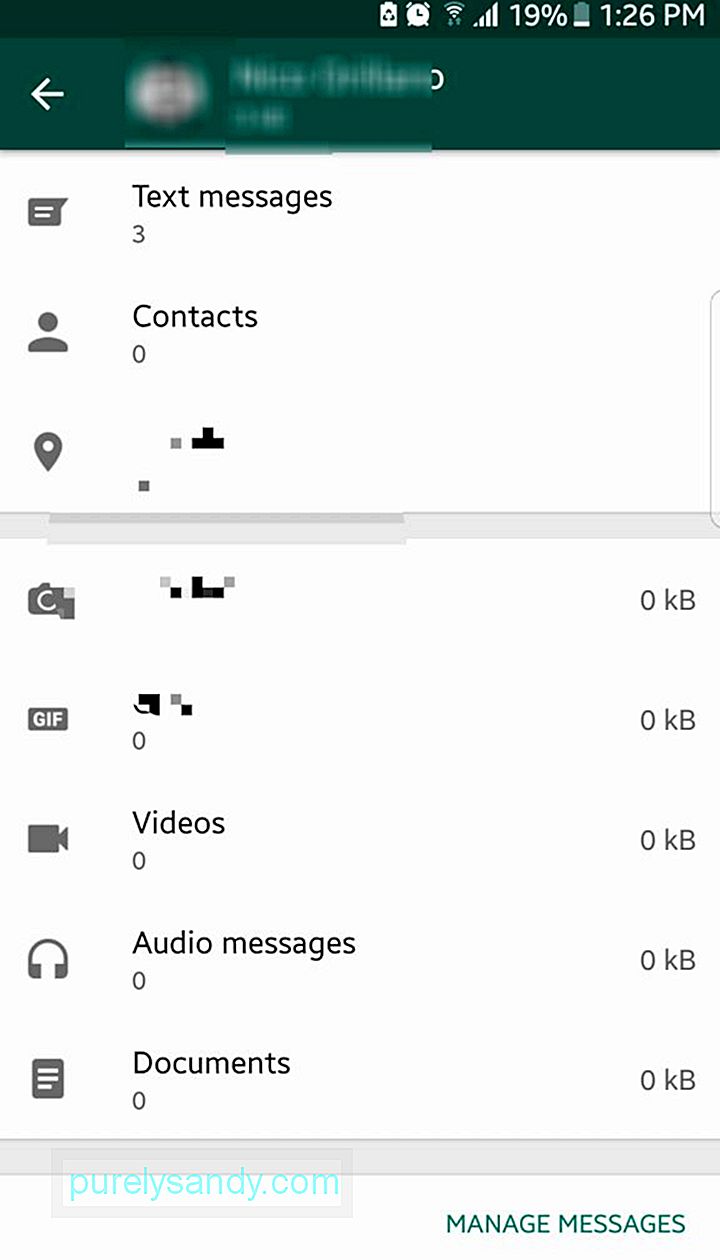
Kun olet Asetuksissa & gt; Tietojen ja tallennustilan käyttö & gt; Tallennustilan käyttö , napauta yhteystietoa tai ryhmää. Näet tässä tarkemman tietylle yhteyshenkilölle varatun tallennustilan erittelyn. Aloita luokkien siivoaminen napauttamalla Hallitse viestejä. Valintaruudut ilmestyvät nyt kunkin luokan viereen. Valitse rasti, jonka haluat poistaa. Suurimman osan ajasta videot vievät eniten tilaa, jotta voit aloittaa siitä. Muistutus:
muista tarkistaa viestit ensin ennen tiedostojen poistamista, jotta et menetä tärkeitä tiedostoja.
Pyydä tiliraporttiaWhatsApp ei välttämättä ole täysimittainen sosiaalinen media sovellus, mutta se voi myös tarjota sinulle ZIP-tiedoston, joka sisältää tilisi tiedot ja asetukset, aivan kuten Facebook. Se ei kuitenkaan sisällä profiilikuvasi viestejä ja muita tiedostoja.
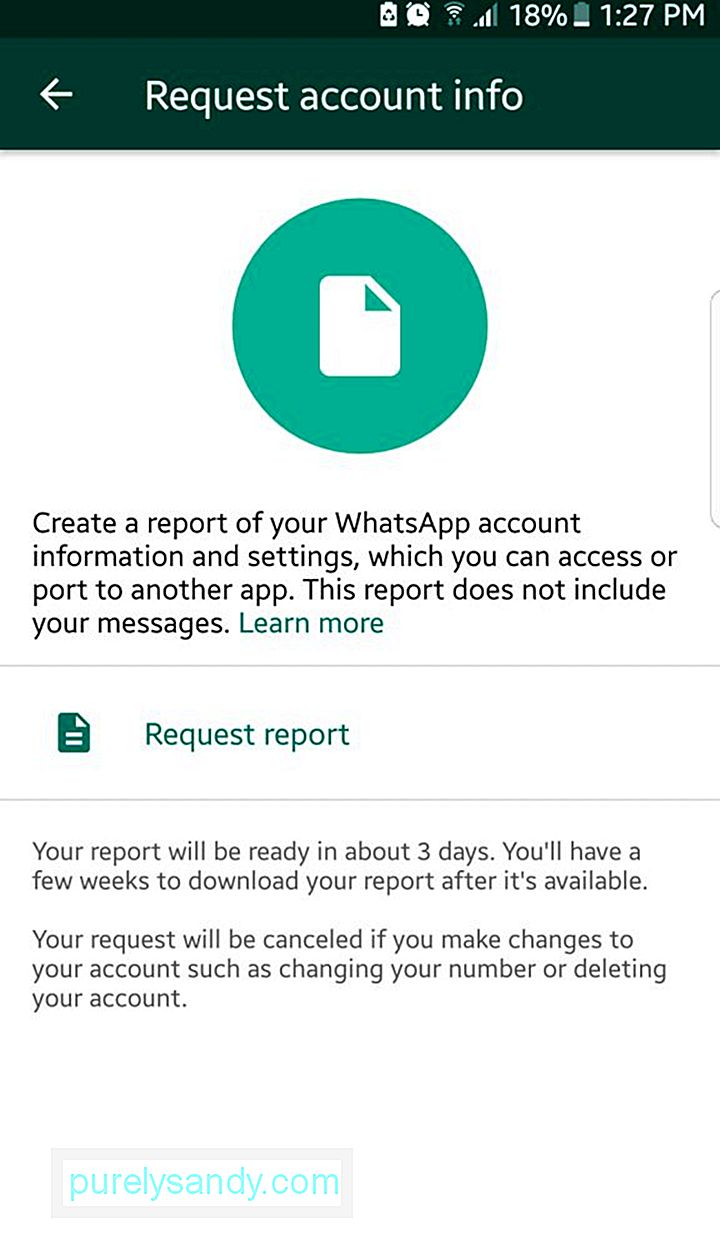
Jos haluat pyytää tiliraporttia, siirry kohtaan Asetukset & gt; Tili & gt; Pyydä tilitietoja . Napauta sitten Pyydä raportti. Älä kuitenkaan odota saavansa raporttia heti. Sinun on odotettava kahden tai kolmen päivän välillä, ennen kuin se lähetetään sinulle sähköpostitse. Huomaa, että raporttipyyntö peruutetaan, jos päätät poistaa tilisi tai muuttaa linkitettyä matkapuhelinnumeroa ja laitetta. Et myöskään voi tarkastella WhatsApp-raporttia. Sinun on purettava ZIP-tiedosto ja tarkasteltava sitä tietokoneella.
Lähetä keskustelulokeja itsellesi ja muilleSaatat jo tietää, että WhatsApp sallii keskusteluhistorian varmuuskopioinnin pilveen, mutta tiesitkö, että voit lähetä myös tietty chat-loki itsellesi tai jollekulle sähköpostitse?
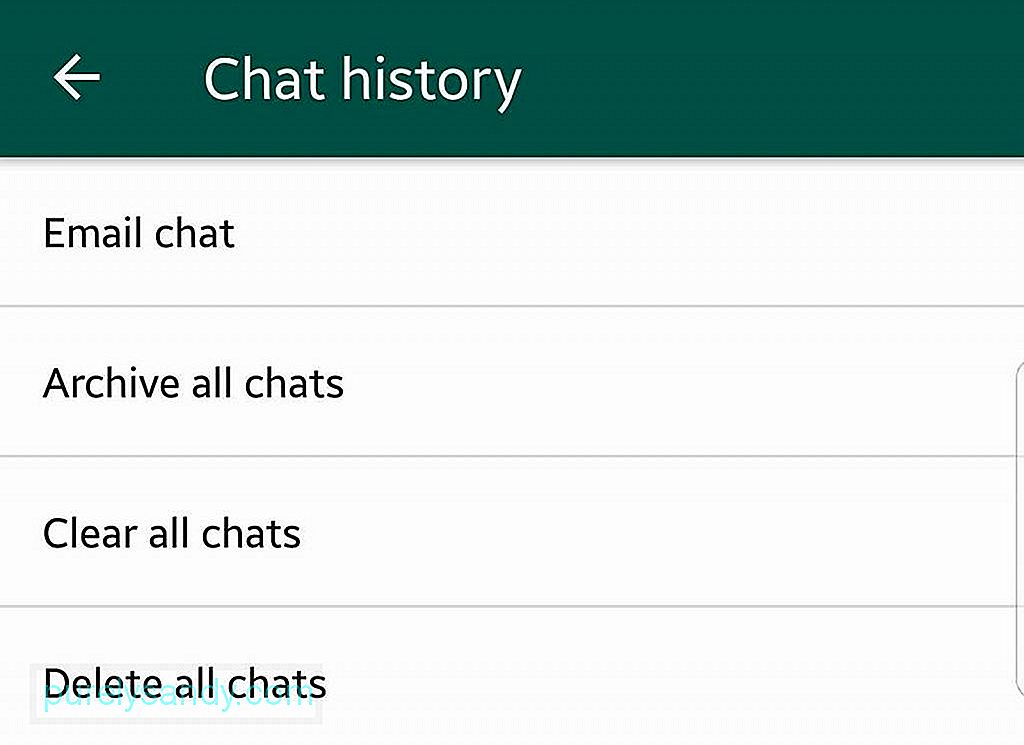
Voit tehdä tämän siirtymällä WhatsAppisi Asetuksiin & gt; Keskustelut & gt; Chat-historia . Napauta Sähköpostikeskustelu . Sinut siirretään chattien luetteloon. Täältä voit valita, minkä chat-viestin haluat lähettää sähköpostitse. Sinulta kysytään, sisällytätkö mediaa vai lähetätkö tekstisisältöä, joka tarjoaa hymiöitä. Jälkimmäisen valitseminen pitää lokin koon minimissä. Sitten sinut ohjataan oletussähköpostisovellukseesi. Sinun pitäisi nähdä .txt-chat-loki, joka on jo liitetty sähköpostiluonnokseen tai säveltäjään. Voit nyt lähettää sähköpostin kuten muutkin sähköpostit.
Ota kaksivaiheinen vahvistus käyttöönKun vaihdat Android-laitteiden välillä ja asennat WhatsApp-sovelluksen ja kirjaudut sisään siihen, oletuksena sinua pyydetään antamaan matkapuhelinnumerosi ja kertaluonteinen PIN-koodi, joka lähetetään numeroosi. Se on yleensä turvallinen, mutta ongelmana on, kun pahantahtoinen henkilö saa käsiinsä SIM-korttisi, hän voi asettaa sen toiseen laitteeseen ja saa lopulta kertakäyttökoodin.
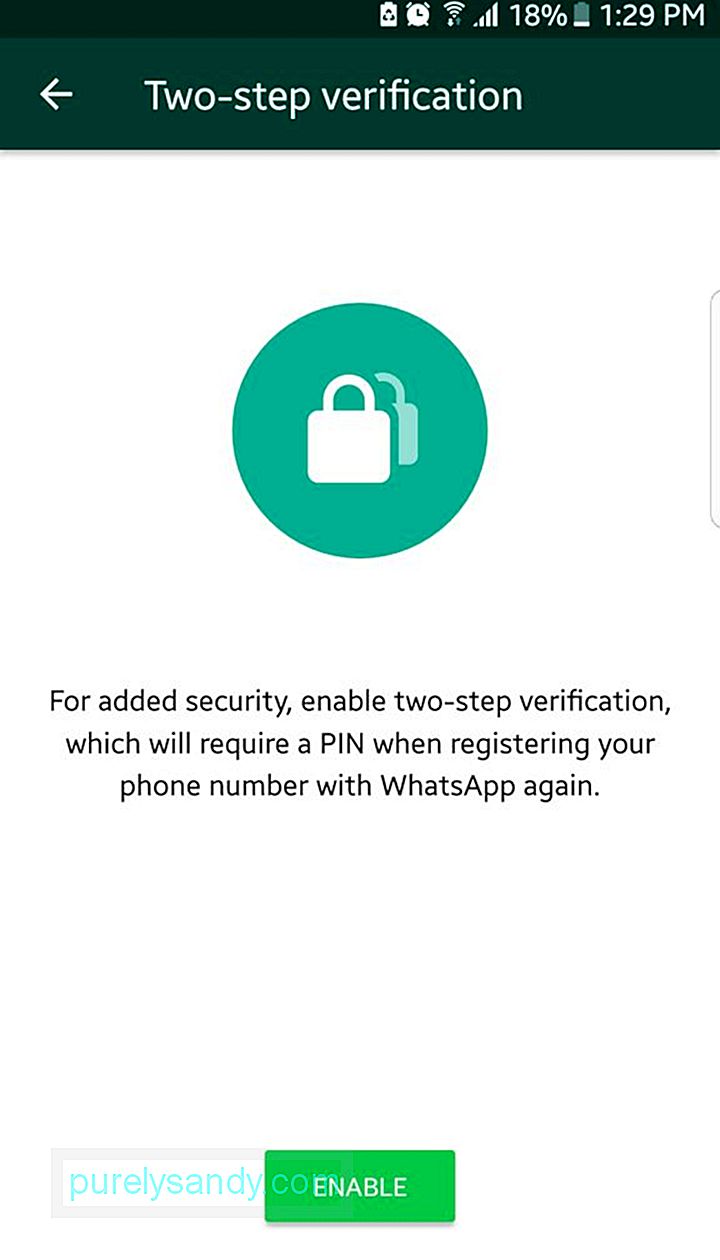
Kaksivaiheisella vahvistuksella sinun on vahvistettava uusi laite käyttämällä itse luomaa PIN-koodia. Ota ominaisuus käyttöön siirtymällä kohtaan Asetukset & gt; Tili & gt; Kaksivaiheinen vahvistus . Sinua pyydetään luomaan kuusinumeroinen PIN-koodi ja antamaan palauttamisen sähköpostiosoite, kun unohdat PIN-koodisi.
Lisää yhteyshenkilön pikakuvake aloitusnäyttöönOnko sinulla joku, jolle lähetät viestin tai soitat usein WhatsAppin kautta? Voit lisätä ne aloitusnäyttöön, jotta pääset nopeasti ja helposti. Jos haluat lisätä keskustelun laitteesi aloitusnäyttöön, avaa se ja napauta sitten valikkoa (kolmen pisteen kuvake oikeassa yläkulmassa). Siirry kohtaan Lisää & gt; Lisää pikakuvake . Napauta vain Lisää ja vahvista.
Poista lukuviestit käytöstäJos Facebookilla on "Nähty" -ilmoitus, josta termi "nähty-vyöhyke" on ensisijaisesti peräisin, WhatsAppilla on sininen valintakuvake, joka tarkoittaa, että olet jo saanut nähnyt ja lukenut sinulle lähetetyn viestin. Toisessa päässä oleva henkilö saattaa ottaa sen negatiivisesti, jos et vastaa heille heti sen jälkeen, kun sininen valintakuvake ilmestyy. Tilanteissa, joissa et halua pakotettua vastaamaan jollekulle ja tuntemaan syyllisyyttä siitä, että olet odottanut sinun näkevän hänen viestinsä ja vastauksensa, voit poistaa lukukuittaukset käytöstä.
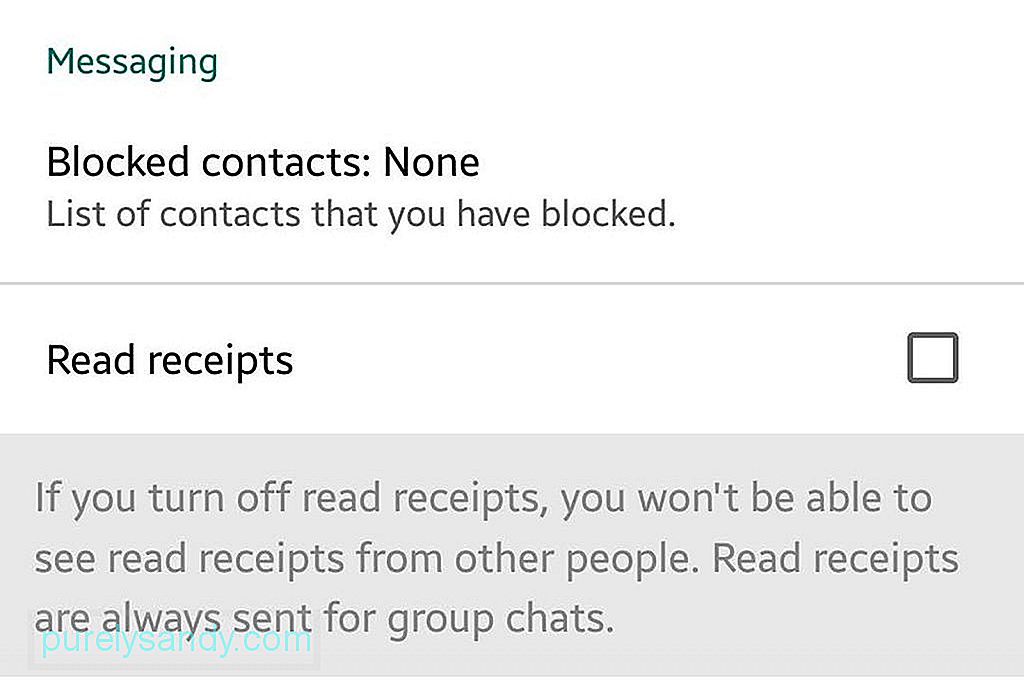
Huomaa, että tämä toimii molemmilla tavoilla: et myöskään näe, onko lähettämäsi henkilö jo nähnyt tekstisi.
Tiedä kuka ryhmästäsi on jo lukenut chat-ryhmän viestejäHaluatko tietää kuka ryhmästäsi on jo nähnyt kutsusi lauantai-iltaan? Korosta viesti napauttamalla ja pitämällä sitä painettuna ja napauttamalla sitten kolmen pisteen valikkokuvaketta. Napauta "Info". Näet nyt kuka on jo nähnyt viestisi.
Poista viimeksi nähty ominaisuus käytöstäEtkö pidä ajatuksesta, että muut ihmiset tietävät, milloin olit viimeksi verkossa WhatsAppissa? Voit poistaa Viimeksi nähty -ominaisuuden käytöstä tai ainakin rajoittaa, ketkä näkevät nämä tiedot.
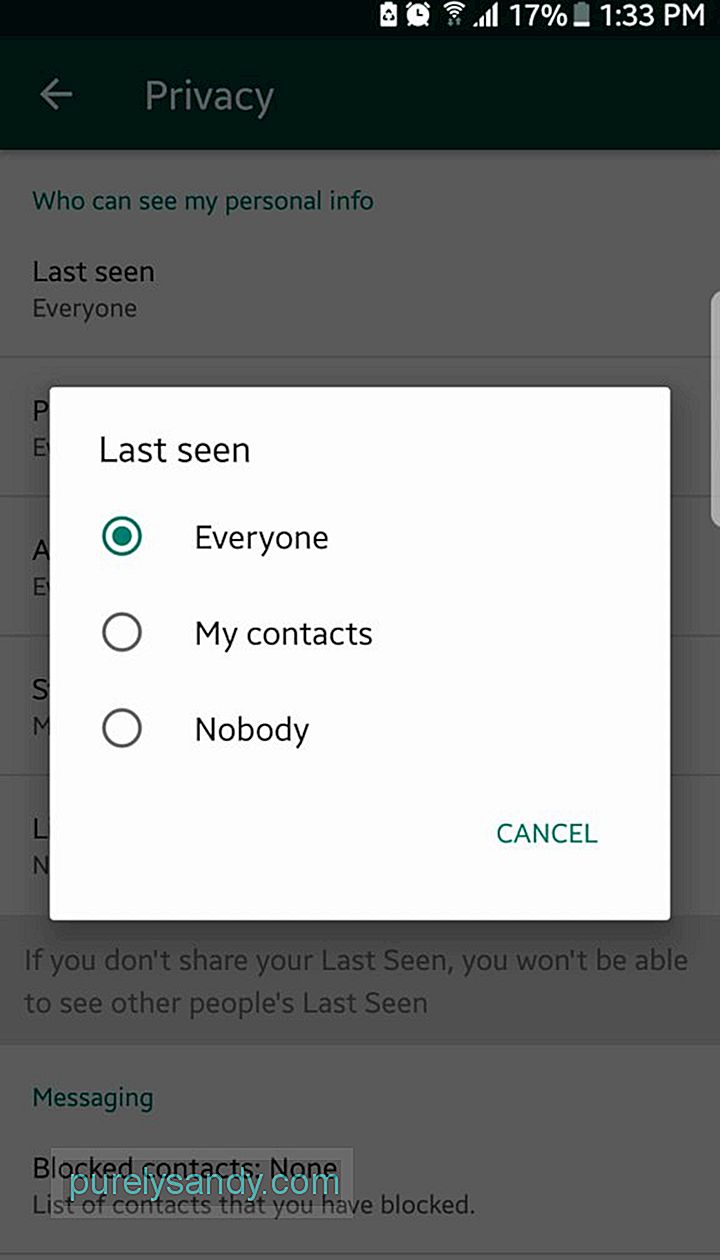
- Siirry kohtaan Asetukset & gt; Tili & gt; Tietosuoja .
- Napauta Viimeksi nähty .
- Valitse kuka näkee, kun olet viimeksi ollut aktiivinen WhatsAppissa: Kaikki, Omat yhteystiedot tai kukaan?
Olkaamme todellisia: emme voi aina pitää kaikista. Joskus haluat pitää itsesi poissa myrkyllisistä ihmisistä. Voit pitää WhatsApp-sovelluksesi vapaana tämän tyyppisistä henkilöistä estämällä heidät. Se on silti tilisi, joten kieltäydy vapaasti kieltämästä ihmisiä, joiden uskot ansaitsematta olla WhatsApp-sovelluksessasi. Estettyjen yhteystietoluettelon tarkistaminen:

- Siirry kohtaan Asetukset & gt; Tili & gt; Tietosuoja .
- Vieritä alas Viestit-osioon.
- Napauta Estetyt yhteystiedot.
Voit myös lisätä muita ihmisiä tähän luetteloon. Näin:
- Napauta Lisää-kuvaketta oikeassa yläkulmassa.
- Siirryt Yhteystiedot-sivulle. Tarkista WhatsAppissa henkilöt, joilta haluat estää viestejä lähettämisen sinulle.
WhatsAppissa voit lähettää jollekulle nastan sijainnistasi tietääksesi missä olet. Luultavasti tiedät jo tästä, mutta tiesitkö, että voit antaa jonkun myös seurata sinua reaaliajassa? Se on ehkä yksi parhaista WhatsApp-temppuista, joista löydät hyödyllisiä. Näin lähetät nykyisen sijaintisi jollekin:
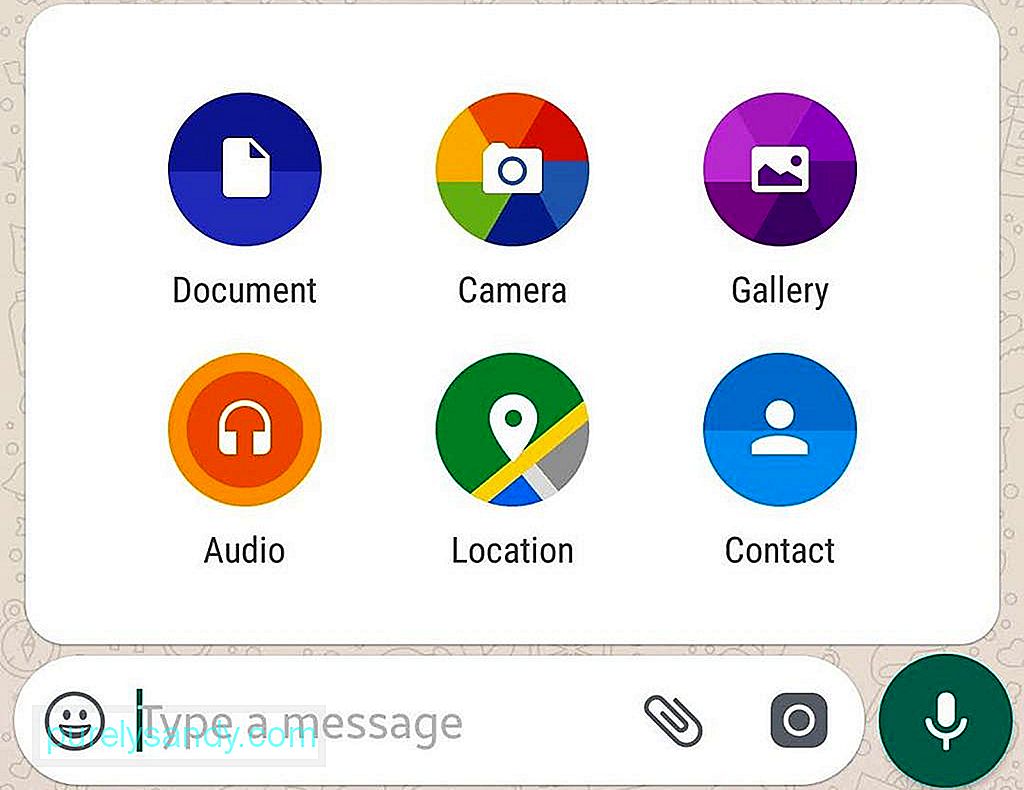
- Varmista, että sijaintipalvelut tai GPS ovat päällä laitteessasi.
- Tee varmista, että annat WhatsAppille luvan käyttää laitteen sijaintipalveluita tai GPS: ää.
- Avaa keskustelu henkilön kanssa, jonka haluat lähettää sijaintitietosi.
- Napauta viestissä olevaa paperiliittimen kuvaketta -kenttä.
- Valitse sijainti.
- Napauta Lähetä nykyinen sijainti.
Näin saat jonkun seuraamaan sinua reaaliajassa:
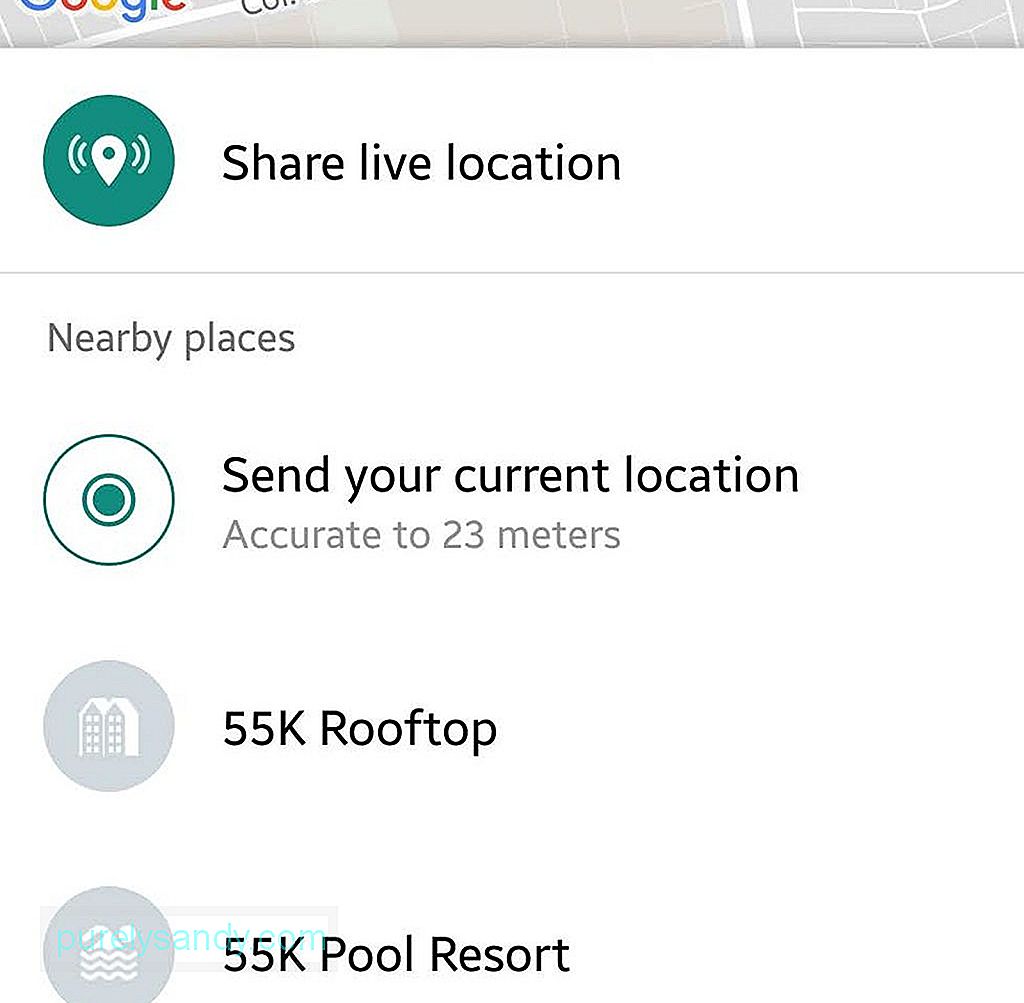
- Avaa keskustelu henkilön kanssa, jonka haluat seurata reaaliaikaista olinpaikkasi.
- Napauta viestikentässä olevaa paperiliittimen kuvaketta.
- Valitse sijainti.
- Napauta Jaa reaaliaikainen sijainti.
- Määritä ajanjakso, jonka annat henkilön seurata sinua. Se vaihtelee 15 minuutin ja 8 tunnin välillä. Vaikka asetat tämän, voit myös lopettaa sijainnin seurannan manuaalisesti.
WhatsApp on todellakin yksi hyödyllisimmistä ja tehokkaimmista viestintäsovelluksista. Voit hyödyntää sitä parhaalla mahdollisella tavalla varmistamalla, että laitteesi on aina erinomaisessa kunnossa. Android Cleaner -työkalu voi auttaa sinua siinä poistamalla roskapostitiedostot, lisäämällä RAM-muistia ja pidentämällä akkua vielä kahdella tunnilla.
YouTube-video: Suosituimmat WhatsApp-temput, joita voit tehdä Android-laitteellasi
09, 2025

